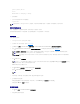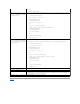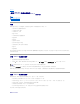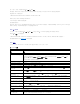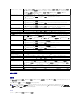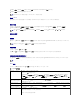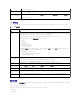Users Guide
要在运行 Linux 操作系统的 Management Station 上运行虚拟介质功能,请安装支持版本的 Firefox。
需要安装 32 位 Java Runtime Environment (JRE) 才能运行控制台重定向插件。可以从 java.sun.com 下载 JRE。
配置虚拟介质
1. 登录到 iDRAC6 Web 界面。
2. 选择“System”(系统)®“Console/Media”(控制台/介质)选项卡 ®“Configuration”(配置)®“Virtual Media”(虚拟介质)来配置虚拟介质设置。
表 15-2 说明虚拟介质配置值。
3. 配置完设置后,单击“Apply”(应用)。
4. 单击相应按钮继续。请参阅表 15-3。
表 15-2.虚拟介质配置属性
表 15-3.配置页按钮
运行虚拟介质
1. 将以下行添加至 /ect/modprobe:
小心:要成功启动虚 拟 介 质 , 确 保在 64 位或 32 位操作系统上安装 32 位版本的 JRE。iDRAC6
不
支持 64 位浏览器,也不支持 64 位 JRE 版本。只支持带有
32 位版本 JRE 的 32 位浏览器。同样对于 Linux,确保必须安装 “compat-libstdc++-33-3.2.3-61” 相关软件包才能启动虚拟介质。在 Windows 上,该软件
包可能包含在 .NET Framework 软件包中。
属性
值
“Status”(状况)
“Attach”(附加)- 立刻将“Virtual Media”(虚拟介质)附加到服务器。
“Detach”(分离)- 立刻从服务器上分离“Virtual Media”(虚拟介质)。
“Auto-Attach”(自动附加)- 只有当虚拟介质会话启动时才将“Virtual Media”(虚拟介质)附加到服务器。
“Max Sessions”(最大会话数)
显示“Virtual Media”(虚拟介质)会话的最大允许数目,此值始终为 1。
“Active Sessions”(激活的会话数)
显示“Virtual Media”(虚拟介质)当前会话的数目。
“Virtual Media Encryption
Enabled”(虚拟介质加密已启用)
选择或取消选择此复选框以启用或禁用“Virtual Media”(虚拟介质)连接上的加密。如果选择,则启用加密;如果取消选择,则禁用加
密。
“Floppy Emulation”(软盘仿真)
表示“Virtual Media”(虚拟介质)对于服务器显示为软盘驱动器还是 USB 闪存盘。如果选中“Floppy Emulation”(软盘仿 真 ) ,则
“Virtual Media”(虚拟介质)设备显示为服务器上的软盘设备。如果不选中此项,则显示为 USB 闪存盘驱动器。
注:在某些 Windows Vista
®
和 Red Hat
®
环境上,可能无法虚拟化已启用“Floppy Emulation”(软盘仿真)的 USB。
“Connection Status”(连接状况)
“Connected”(已连接)- 虚拟介质会话正在进行。
“Not connected”(未连接)- 虚拟介质会话不在进行。
“Enable Boot Once”(启用引导一次)
选中此框可以启用“Boot Once”(引导一次)选项。使用此属性从虚拟介质引导。在下次引导时,系统会从引导次序中的下一个设备引导。
系统引导一次后,此选项将自动断开“Virtual Media”(虚拟介质)设备连接。
按钮
说明
“Print”(打印)
打印屏幕上显示的“Configuration”(配置)值。
“Refresh”(刷新)
重新载入“Configuration”(配置)页。
“Apply”(应用)
保存“Configuration”(配置)页上的所有新设置。
小心:运 行 虚 拟 介 质 会 话时不要发 出 racreset 命令。否则可能发生意外情况,例如丢失数据。
注:访问虚拟介质时,Console Viewer 窗口应用程序必须保持活动。
注:执行以下步骤启用 Red Hat
®
Enterprise Linux
®
(版本 4),以识别带多个逻辑单元 (LUN) 的 SCSI 设备: